Modal Trader: Gráficos, Layout e personalização
Está com dificuldades na personalização do Modal Trader? Fique tranquilo que vamos te ensinar como configurar gráficos e layout do Modal Trader, o Home Broker Mobile do modalmais.
Para abrir um gráfico no Modal Trader, clique em Menu  > Gráfico. Para alterar o gráfico visualizado basta clicar no ícone
> Gráfico. Para alterar o gráfico visualizado basta clicar no ícone  e digitar o ativo desejado.
e digitar o ativo desejado.
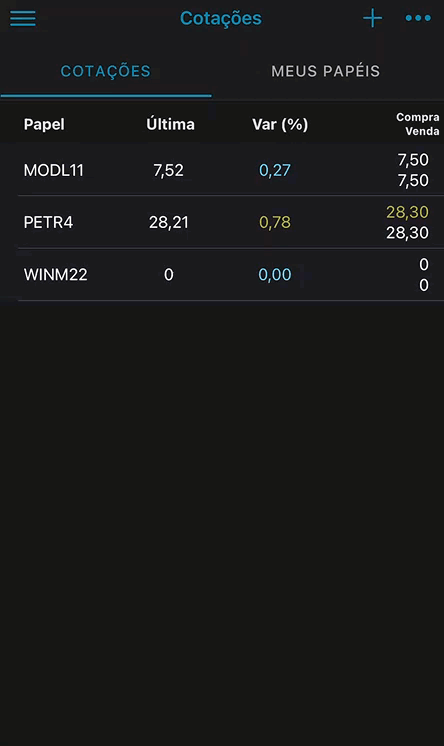
Agora, podemos começar a configuração do gráfico. Na barra de tarefas, encontramos uma vasta gama de ajustes, como tipo de gráfico, time frames, adicionar indicadores, objetos de estudo, entre outros.

Segue a função de cada um destes ícones:
 - Time frame: É o intervalo de tempo que o trader usará para fazer análise gráfica sobre os ativos que opera. O Modal Trader permite ajuste entre minutos, horas, dias, semanas ou meses.
- Time frame: É o intervalo de tempo que o trader usará para fazer análise gráfica sobre os ativos que opera. O Modal Trader permite ajuste entre minutos, horas, dias, semanas ou meses.
 - Indicadores: Aqui você encontrará mais de 80 indicadores para estudo de movimentação de preço. São mais de 80 poderoras ferramentas para identificar tendências, topos, fundos e muito mais!
- Indicadores: Aqui você encontrará mais de 80 indicadores para estudo de movimentação de preço. São mais de 80 poderoras ferramentas para identificar tendências, topos, fundos e muito mais!
 - Barra de Estudos: A plataforma oferece recursos de estudo fundamentais para o trader destacar visualmente pontos importantes no gráfico, identificando padrões de comportamento de preço e players do mercado, para ajudar na tomada de decisão assertiva.
- Barra de Estudos: A plataforma oferece recursos de estudo fundamentais para o trader destacar visualmente pontos importantes no gráfico, identificando padrões de comportamento de preço e players do mercado, para ajudar na tomada de decisão assertiva.
 - Chart Trading: Recurso de envio de ordem direto no gráfico. Aqui, você vai poder configurar a quantidade padrão da boleta de ordem, bem como sua Regra de Stop.
- Chart Trading: Recurso de envio de ordem direto no gráfico. Aqui, você vai poder configurar a quantidade padrão da boleta de ordem, bem como sua Regra de Stop.
 - Personalização Avançada: Aqui você conseguirá fazer ajustes finos em seu gráfico, com recursos de tipos de gráfico (Candles, Barras, Linha ou Renko Temporal), magnetismo, travas objetos, volume por preço e zoom selecionável.
- Personalização Avançada: Aqui você conseguirá fazer ajustes finos em seu gráfico, com recursos de tipos de gráfico (Candles, Barras, Linha ou Renko Temporal), magnetismo, travas objetos, volume por preço e zoom selecionável.
Dentre as opções de configurações avançadas, vamos te ajudar a entender alguns dos principais recursos disponibilizados:
Volume por preço: Essa ferramenta demonstra quanto foi negociado em cada nível de preço individual, sendo uma maneira bastante distinta de observar o volume. Ao selecionar este recurso, você irá configurar a quantidade de dias que o indicador levará em consideração para análise.
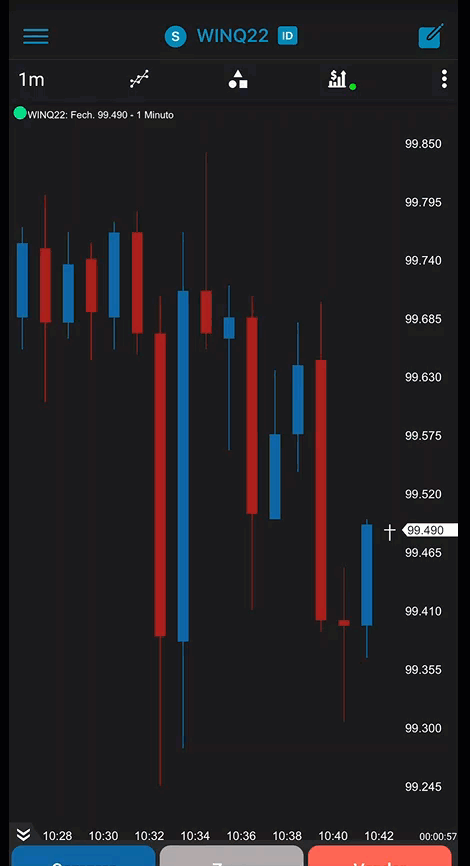
- Magnetismo: É um recurso que permite que uma forma no gráfico se fixe em algum ponto definido, que poderá atuar como uma máxima ou mínima de um candle.
- Manter Desenhado & Travar Objetos: Estas funções permitem fixar os estudos que realizou para análises futuras, bem como a opção de travar os objetos inseridos para não movê-los para outros pontos do gráfico por acidente.
- Esconder objetos: Nesta função, os objetos que colocou no gráfico vão desaparecer para facilitar a sua visualização dele. Mas fique tranquilo. Para que seus estudos voltem para a tela, é só desclicar a opção.
- Editar Configurações: Aqui, vamos encontrar uma ampla gama de opções de personalização visual do gráfico. Podemos configurar a opção de exibição de marca d'água, cor de fundo e de fontes. Também é possível ajustar cores dos Candles, Renko, Volume por preço, objetos, indicadores e Chart Trading.
Esse artigo foi útil?